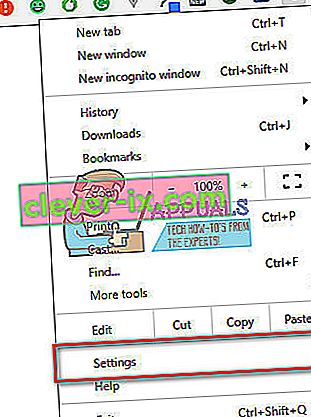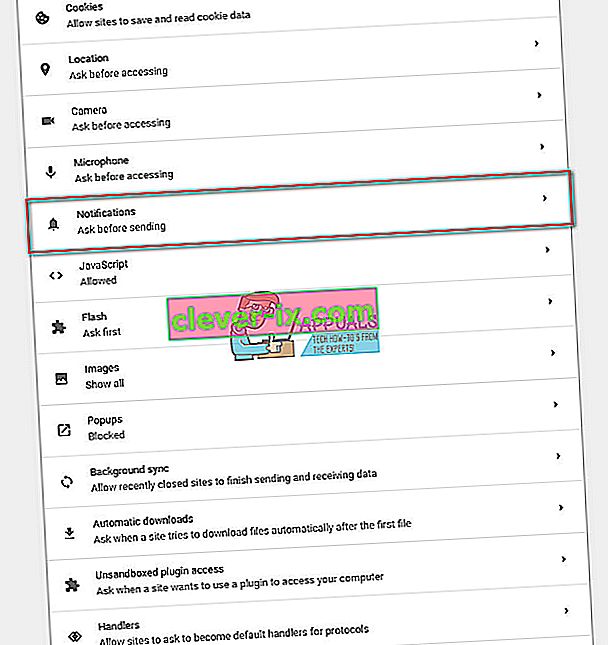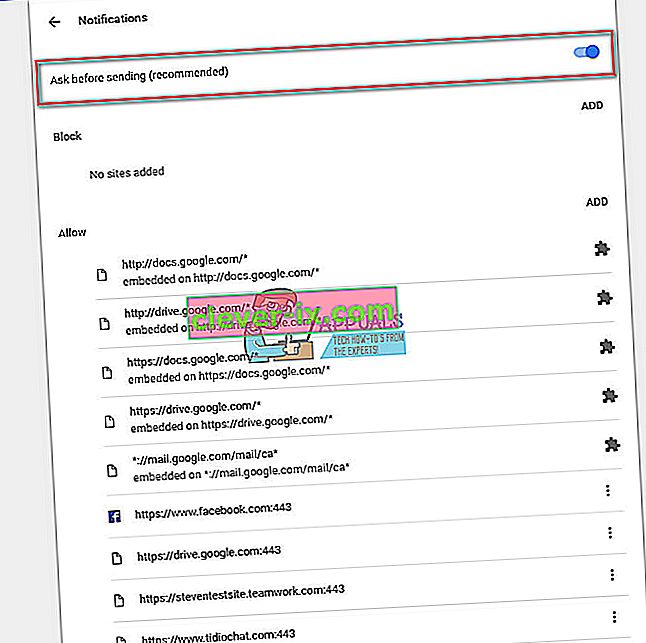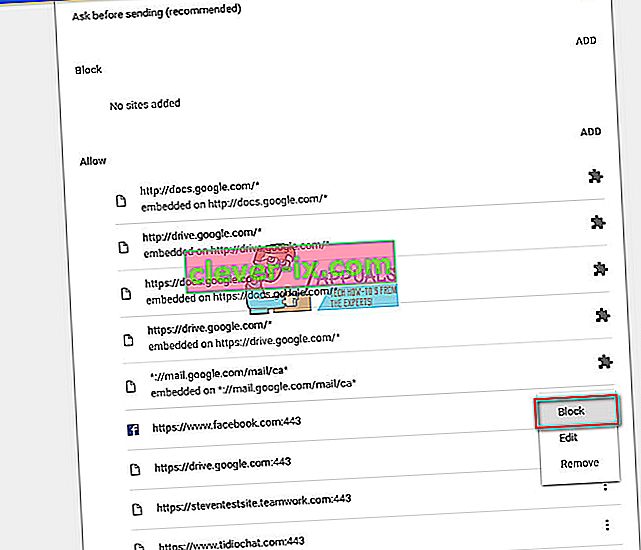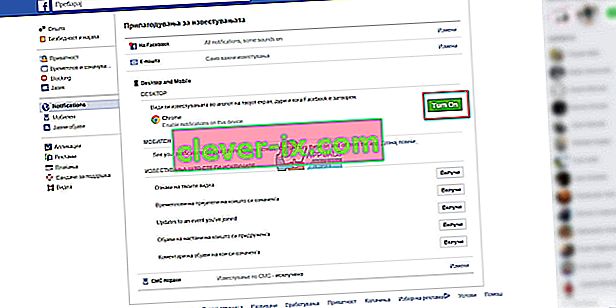I social network come Facebook richiedono la tua costante attenzione. Di solito ti offrono di ricevere notifiche sul browser desktop che utilizzi. Tuttavia, ricevere tutte queste notifiche social durante il lavoro può essere fastidioso e distraente . Molti utenti si lamentano di aver attivato inconsciamente questa funzione e ora non possono disattivarla. Ed ecco cosa ha detto un utente di Macbook.
“In un iMessage, un amico mi ha inviato un collegamento a una pagina Facebook. Ero sul mio MacBook Air. Questo era un collegamento a una pagina Facebook mobile. Ho cliccato, senza rendermene conto. Si è aperto in un browser in Google Chrome e mi è apparso qualcosa che mi chiedeva se volevo le notifiche. Ho cliccato sì, volevo solo che il pop-up sparisse (... cattiva scelta.)
Ora ricevo notifiche di Facebook che compaiono continuamente sul desktop nell'angolo destro.
TUTTAVIA, nelle mie preferenze di sistema> account Internet, non ho effettuato l'accesso a Facebook e non lo sono mai stato.
Nelle mie preferenze di sistema> notifiche, un'icona di Facebook non esiste. Non l'ho mai avuto lì.
Eppure i pop-up continuano ad apparire. Non ho ancora trovato una soluzione su come sbarazzarsi di questi. Qualcuno, per favore, aiuti! "
Se stai riscontrando uno scenario simile e vuoi sbarazzarti delle notifiche di Facebook su Chrome per desktop, qui puoi trovare la soluzione.
Blocca le notifiche da Facebook su Chrome
Per impostazione predefinita, Chrome ti avvisa ogni volta che un'app, un sito web o un'estensione desidera inviarti notifiche. Quindi, se di recente hai notato che compaiono avvisi ogni volta che ricevi una notifica di Facebook, questa funzione è sicuramente ATTIVA. Tuttavia, puoi disattivare facilmente le notifiche di Chrome in qualsiasi momento. Segui i passaggi seguenti.
- Innanzitutto, avvia Google Chrome e fai clic sull'icona del menu nell'angolo in alto a destra della finestra del browser.
- Selezionare Impostazioni dal calo - menu a discesa.
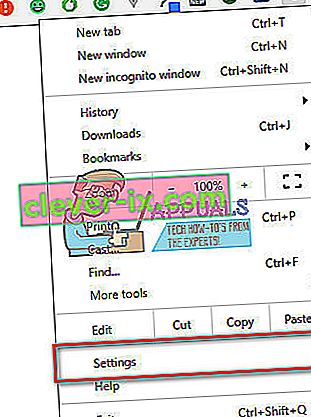
- Ora scorri verso il basso per trovare Mostra impostazioni avanzate .
- Sotto la sezione Privacy e Sicurezza , cercare per Content impostazioni e cliccare su di esso .

- Scorri verso il basso fino alla sezione Notifiche e fai clic su di essa .
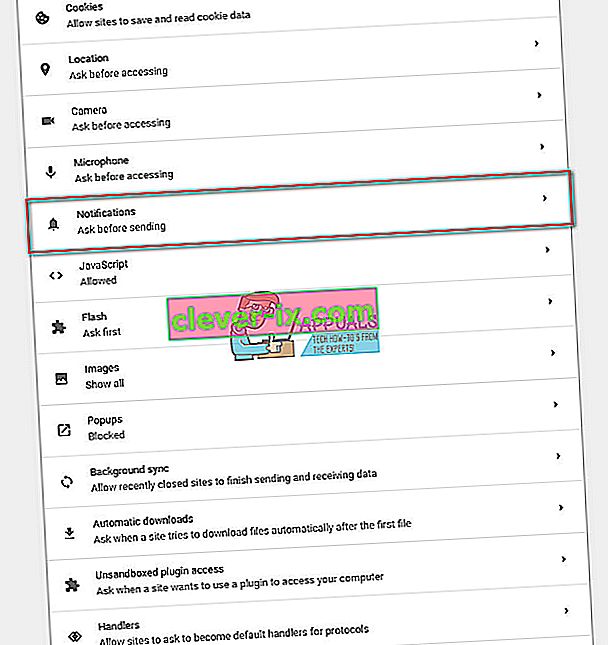
- Qui puoi vedere alternare Chiedi prima di inviare . Questo interruttore è attivo per impostazione predefinita e ti chiederà se desideri ricevere notifiche da qualsiasi sito.
Disabilita l' interruttore e non riceverai alcuna notifica, comprese quelle da
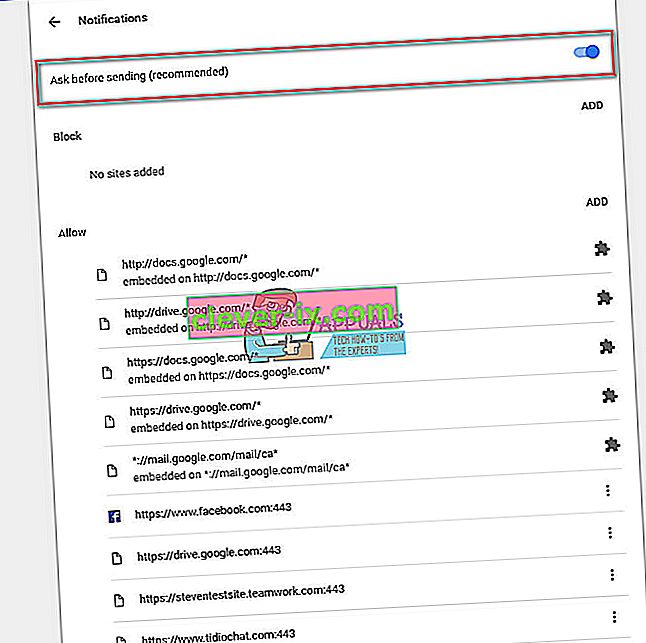
Per quelli di voi che vogliono disabilitare solo le notifiche di Facebook, potete farlo anche voi.
- Nella sezione Notifiche, assicurati che l'opzione Chiedi prima di inviare sia
- Ora, la ricerca per il Facebook . com nella sezione Consenti .
- Fare clic sull'icona a 3 punti e scegliere Blocca . Ora riceverai tutte le tue notifiche tranne quelle da Facebook.
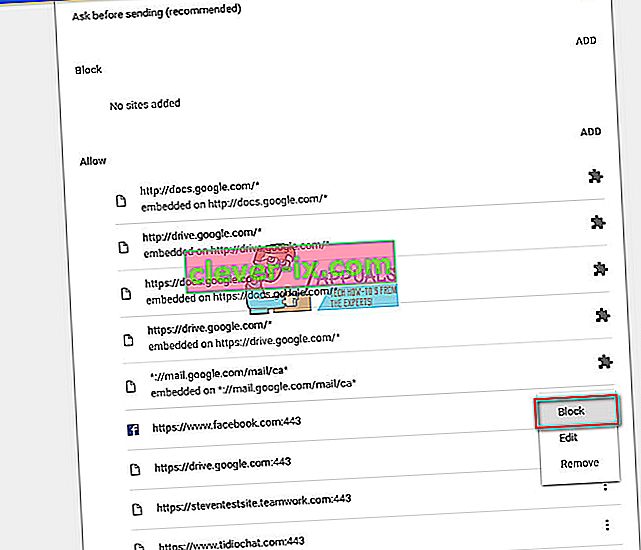
Puoi utilizzare la stessa procedura per disabilitare le notifiche da qualsiasi sito desideri e lasciare attivi solo quelli che sono più importanti per te.
Blocca le notifiche sul desktop sul sito web di Facebook
Se per qualsiasi motivo non desideri modificare le impostazioni di Google Chrome, puoi disabilitare le notifiche di Facebook dal sito web di Facebook. Ecco le istruzioni.
- Accedi al tuo profilo Facebook .
- Vai su Impostazioni e fai clic su Notifiche nel pannello di sinistra.
- Ora fai clic su Desktop e Mobile e dai un'occhiata alla sezione Desktop .
- Se si vede il testo “notifiche sono attivate su questo dispositivo” accanto all'icona Chrome, fare clic su Spegnere off . Questo disabiliterà le notifiche di Facebook nel tuo browser Chrome.
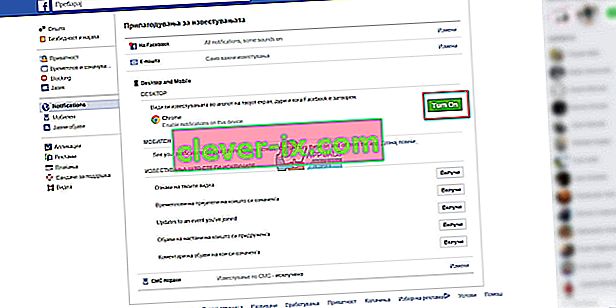
Parole finali
Bene, questo è tutto. Dopo averli disabilitati con successo sul tuo computer, le notifiche di Facebook non funzioneranno a meno che non le riattivi. Entrambi i modi erano funzionali per noi nel disabilitare le notifiche di Facebook sul nostro laptop. Prova quello che ritieni più appropriato per te e condividi i tuoi pensieri nella sezione commenti qui sotto.